Cách di chuyển và sao chép dữ liệu trong bảng tính Excel 2003 – https://thomaygiat.com
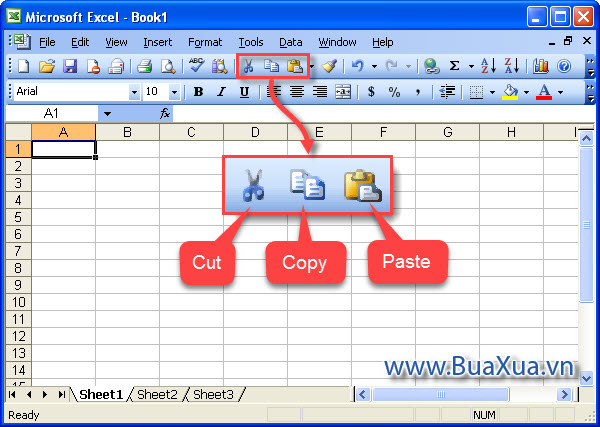
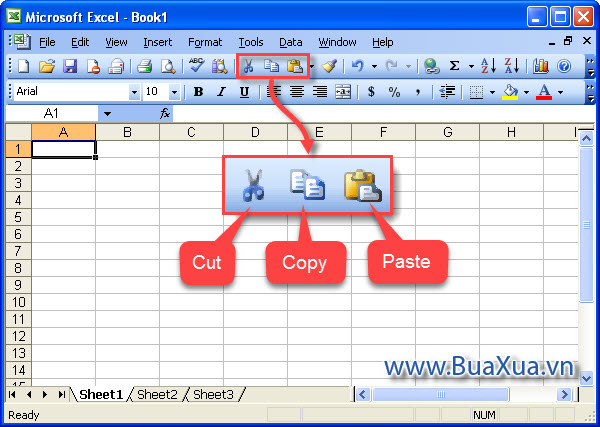
Hoặc sử dụng các lệnh Cut, Copy và Paste trong trình đơn Edit
Bạn đang đọc: Cách di chuyển và sao chép dữ liệu trong bảng tính Excel 2003 – https://thomaygiat.com
Sử dụng các lệnh Cut, Copy và Paste trong trình đơn Edit
Ngoài ra bạn cũng hoàn toàn có thể sử dụng phím tắt cho những lệnh Cut, Copy và Paste
Ctrl + x -> Cut
Ctrl + c -> Copy
Ctrl + v -> Paste
Tóm lại, việc sao chép dữ liệu là thao tác Copy và Paste còn lệnh di chuyển dữ liệu là thao tác Cut và Paste.
Cách di chuyển nội dung trong ô bảng tính Excel 2003
Tính năng Cắt – Cut được cho phép bạn xóa thông tin khỏi những ô trong bảng tính. Thông tin bị cắt cũng sẽ được trong thời điểm tạm thời lưu vào Clipboard và hoàn toàn có thể được dán – Paste vào một ô khác, miễn là việc dán xảy ra trước khi bạn triển khai một thao tác sao chéo hoặc cắt khác .
Khi muốn di chuyển nội dung trong ô này sang ô khác bạn làm như sau:
- Nhấp chuột trái vào ô có dữ liệu muốn di chuyển.
- Nhấn nút Cut trên thanh công cụ.
- Ô bị Cut sẽ có đường viền đậm và hiệu ứng nhấp nháy.
Cắt dữ liệu trong ô để lưu vào Clipboard
- Nhấp chuột trái vào ô muốn dán dữ liệu để chọn nó.
- Ô được chọn sẽ có đường viền đậm.
- Nhấn nút Paste trên thanh công cụ.
Dán dữ liệu đã lưu trong Clipboard vào ô
Nếu bạn muốn di chuyển dữ liệu trong nhiều ô, hãy chọn các ô có dữ liệu muốn di chuyển và nhấn nút Cut. Sau đó nhấp vào ô đầu tiên tại vị trí mà bạn muốn dán nội dung vào và nhấn nút Paste hoặc phím Enter trên bàn phím. Dữ liệu của bạn sẽ được di chuyển đến vị trí mới.
Nếu bạn không dán thông tin đã sao chép hoặc cắt ngay lập tức, nó sẽ bị xóa khỏi Clipboard khi bạn thực thi thêm một lần sao chép hoặc cắt khác .
Cách sao chép nội dung trong ô bảng tính Excel 2003
Tính năng Sao chép – Copy cho phép bạn sao chép thông tin đã chọn từ bảng tính và tạm thời đặt nó vào Clipboard – lưu trữ tạm thời trong bộ nhớ máy tính của bạn. Tính năng Dán – Paste cho phép bạn chọn bất kỳ dữ liệu nào được thu thập trong Clipboard và dán chúng vào một ô trong cùng bảng tính hoặc trong các bảng tính khác.
Xem thêm: Tìm việc Làm Giám đốc Đầu tư và Phát triển Dự án Tuyển Dụng 19/04/2023 | https://thomaygiat.com
Khi muốn sao chép nội dung trong ô này sang ô khác bạn làm như sau:
- Nhấp chuột trái vào ô có dữ liệu muốn sao chép.
- Nhấn nút Copy trên thanh công cụ.
- Ô được sao chép sẽ có đường viền đậm và hiệu ứng nhấp nháy.
Sao chép dữ liệu trong ô để lưu vào Clipboard
- Nhấp chuột trái vào ô muốn dán dữ liệu để chọn nó.
- Ô được chọn sẽ có đường viền đậm.
- Nhấn nút Paste trên thanh công cụ.
- Nhấn phím Esc để tắt hiệu ứng nhấp nháy.
Dán dữ liệu đã lưu trong Clipboard vào ô
Nếu bạn muốn sao chép dữ liệu trong nhiều ô, hãy chọn những ô muốn sao chép và nhấn nút Copy. Sau đó nhấp vào ô tiên phong tại vị trí mà bạn muốn dán nội dung vào và nhấn nút Paste hoặc phím Enter trên bàn phím. Dữ liệu của bạn sẽ được sao chép đến vị trí mới .
- Bạn có thể sao chép dữ liệu từ nhiều nguồn khác nhau như nội dung trên các trang web, email hoặc các ứng dụng Office khác như Word và PowerPoint sau đó dán nó vào bảng tính Excel.
- Hãy cẩn thận, nếu bạn dán dữ liệu vào các ô đang có chứa dữ liệu thì dữ liệu mới sẽ được ghi đè lên dữ liệu cũ.
- Bạn không bắt buộc phải dán – Paste sau khi dùng lệnh Copy hoặc Cut.
- Lệnh Cut cũng có thể được sử dụng để xóa dữ liệu trong ô.
Sử dụng thao tác kéo và thả chuột để di chuyển dữ liệu trong ô Excel 2003
Có một cách khác để di chuyển dữ liệu từ ô này sang ô khác là sử dụng thao tác kéo và thả chuột. Bạn sử dụng con trỏ chuột để kéo ô cần di chuyển đến vị trí mới và thả nó ra. Cách thực thi như sau :
- Nhấp chuột trái vào ô có dữ liệu muốn di chuyển.
- Ô được chọn sẽ có đường viền đậm.
- Di chuyển con trỏ chuột chỉ vào đường viền đậm này.
- Con trỏ chuột sẽ chuyển từ hình chữ thập màu trắng sang hình mũi tên 4 hướng.
Con trỏ chuột thay đổi khi chỉ vào đường viền của ô trong excel 2003
- Nhấn và giữ nút chuột trái vào đường viền đậm sau đó di chuyển chuột để đưa ô này tới vị trí khác.
- Thả nút chuột trái ra.
Kéo và thả chuột để di chuyển dữ liệu trong ô Excel 2003
Phản hồi bài viết
Gửi quan điểm góp phần hoặc vướng mắc của bạn về bài viết này !
Xin vui mắt nhập đúng mực địa chỉ E-Mail của bạn để nhận được thư vấn đáp .
Source: https://thomaygiat.com
Category : Kỹ Thuật Số


Chuyển vùng quốc tế MobiFone và 4 điều cần biết – MobifoneGo
Muốn chuyển vùng quốc tế đối với thuê bao MobiFone thì có những cách nào? Đừng lo lắng, bài viết này của MobiFoneGo sẽ giúp…

Cách copy dữ liệu từ ổ cứng này sang ổ cứng khác
Bạn đang vướng mắc không biết làm thế nào để hoàn toàn có thể copy dữ liệu từ ổ cứng này sang ổ cứng khác…

Hướng dẫn xử lý dữ liệu từ máy chấm công bằng Excel
Hướng dẫn xử lý dữ liệu từ máy chấm công bằng Excel Xử lý dữ liệu từ máy chấm công là việc làm vô cùng…

Cách nhanh nhất để chuyển đổi từ Android sang iPhone 11 | https://thomaygiat.com
Bạn đã mua cho mình một chiếc iPhone 11 mới lạ vừa ra mắt, hoặc có thể bạn đã vung tiền và có một chiếc…

Giải pháp bảo mật thông tin trong các hệ cơ sở dữ liệu phổ biến hiện nay
Hiện nay, với sự phát triển mạnh mẽ của công nghệ 4.0 trong đó có internet và các thiết bị công nghệ số. Với các…

4 điều bạn cần lưu ý khi sao lưu dữ liệu trên máy tính
08/10/2020những chú ý khi tiến hành sao lưu dữ liệu trên máy tính trong bài viết dưới đây của máy tính An Phát để bạn…
![Thợ Sửa Máy Giặt [ Tìm Thợ Sửa Máy Giặt Ở Đây ]](https://thomaygiat.com/wp-content/uploads/sua-may-giat-lg-tai-nha-1.jpg)
